
Kad jums ir jāizstrādā a korporatīvā identitāte jums jāapzinās, ka tas, ko jūs darāt, tiks izmantots. Tas nozīmē: ja jūs veidojat A4 formāta burtu, jums jāpatur prātā, ka klientam uz tā būs jāraksta ar jūsu izveidoto dizainu.
Un kā klients to darīs? Loģiskākais un izplatītākais ir tas, ka mūsu klienti neizmanto tādas izkārtojuma programmas kā InDesign, tāpēc tas ir mūsu pienākums pielāgot mūsu dizainu uz vairāk ikdienas programmām. Tas ir, mums ir jāpārvērš mūsu noformējumi Word veidnēs, kuras ikviens var rediģēt un katru reizi papildināt ar atbilstošu tekstu.
Apmācība: pārveidojiet savu dizainu Word veidnē
Šodien mēs jums atvedam a ļoti īsa apmācība, ļoti vienkārši un ļoti noderīgi. Parasti mēs nezinām, kā nodot dizainu Word, lai ar to varētu strādāt. Lielākā daļa dizaineru, kuri nezina šeit norādītās darbības, parasti eksportē .indd failu kā attēlu (.jpeg) un pēc tam ievieto to programmā Word tā, it kā tā būtu kāda fotogrāfija. Bet tas nav pareiza procedūra, un tas var sagādāt mums daudz galvassāpes (ka mūsu veidne pārvietojas, ka viņi nezina, kā ievadīt tekstu utt.).
Ļoti uzmanīgi izpildiet tālāk aprakstītās darbības, un, ja jums ir kādi jautājumi, izmantojiet šīs ziņas komentāru apgabalu! Šajā piemērā mēs konvertējam A4 formāta burta izkārtojumu Word veidnē.
- Atveriet InDesign. Lai izveidotu tipiska A4 izmēra burta noformējumu vai izkārtojumu, mēs izvēlēsimies šo izmēru mūsu failam (Fails> Jauns> Dokuments). Parādītajā dialoglodziņā, kā mēs jau teicām, lapas izmērā mēs izvēlamies opciju A4. Mēs modificējam vēlamās vērtības (piemales, kolonnas ...) un noklikšķiniet uz pieņemt.
- Tagad turpiniet padarīt dizainu ka mēs lūdzu. Mēs modelējam tekstu un ieviešam attēlus, kā parasti šajā programmā. Kad mūsu dizains ir pabeigts, dodieties uz Fails> Eksportēt un saglabājiet veidni .PDF formātā
Eksportējiet dizainu kā .PDF failu (Fails> Eksportēt vai Fails> Eksportēt)
- Tālāk mums ir divas iespējas. Ja jums ir programma Adobe Acrobat, rīkojieties šādi:
- Jūs atverat .PDF failu mapē Adobe Acrobat un dodaties uz File (File)> Save As (save as)> Microsoft Word (.doc vai .docx)
- Ja jums tā nav, varat konvertējiet failu tiešsaistē (nav nepieciešama lejupielāde) tieši ar .PDF uz Word pārveidotājuvai, ja dodat priekšroku programmai datorā, saņemiet to Teksta eksportētājs. Tas, ko viņi darīs, ir tas pats, kas Acrobat, pārveidojiet mūsu .PDF failu formātā, kuru Word atpazīst. Šo programmu priekšrocība ir tā, ka viss teksts, ko mēs bijām uzrakstījuši InDesign, kļūst rediģējams, tāpēc tas ir ļoti interesants variants, ja mēs runājam, piemēram, par vairākām kataloga lappusēm, kuru tekstu nācās nomainīt klientam.
.PDF uz Word Converter lapu. Augšupielādējiet failu un atlasiet formātu, kādā vēlaties to lejupielādēt (mūsu gadījumā Word)
- Kas notiks? Pārveidotājs mainīs mūsu fontu. Bet mums nevajadzētu uztraukties, jo mēs varam to mainīt atpakaļ uz to, ko mēs sakām pašā Word. Tātad, mēs ejam uz šo programmu un atveram failu template.rtf, kuru tiešsaistes pārveidotājs mums ir nodrošinājis. Mēs redzēsim visu jūsu vietnē, izņemot veidu. Tātad mēs izvēlamies tekstu un mēs pielietojam tipogrāfiju ka mēs vēlamies.
Atveriet dokumentu, kuru esat ieguvis programmā Microsoft Word, it kā tas būtu kāds dokuments
- Nākamais solis? Vienmēr ir labi iekļaut instrukcijas Mūsu klientam. A (rakstiet šeit) nepārsniedz vai nepatiesa teksta beigās ievietojiet a (aizstājiet šo tekstu ar vajadzīgo saturu).
Atverot, jūs atradīsit savu dizainu savā vietnē un visus rediģējamos tekstus. Prieks!
- Beidzot mums ir saglabājiet šo failu kā veidni Word. Tātad, mēs dodamies uz Fails> Saglabāt kā un formātā atlasām iespēju Word 97-2044 Veidne. Mēs ieliekam vārdu, mēs izvēlamies vietu, kur mēs to saglabāsim ... GATAVS! Mums jau ir dizains kā rediģējama veidne programmā Word.
Visbeidzot, saglabājiet dokumentu kā Word veidni. Gudrs!
Ja neesat pievērsis uzmanību veidnes saglabāšanas vietai, pēc noklusējuma tas atrodas sadaļā “Manas veidnes”
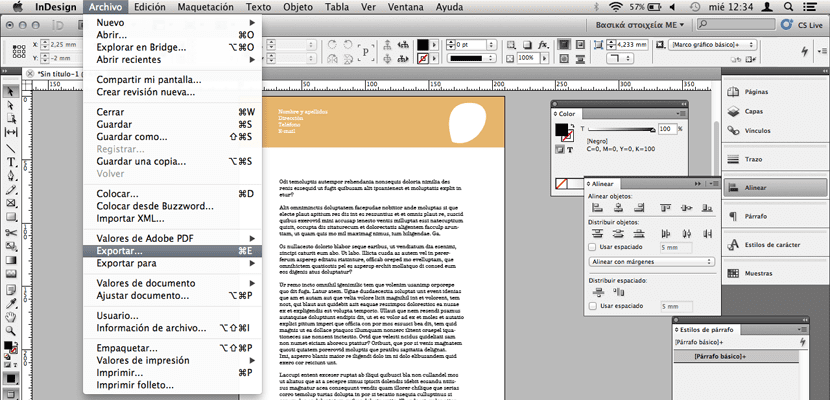
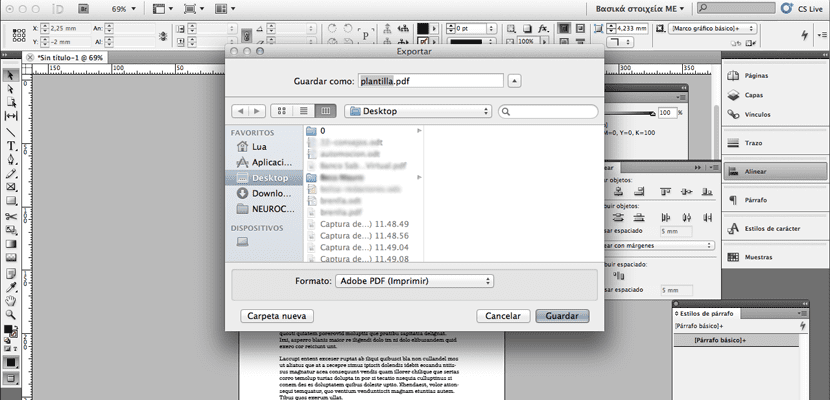
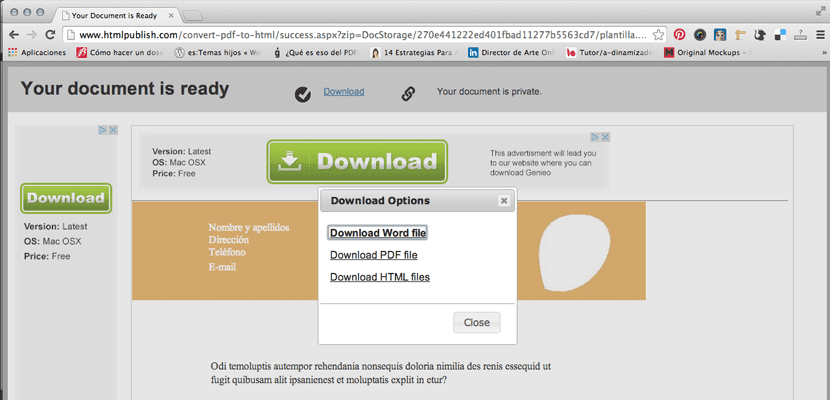
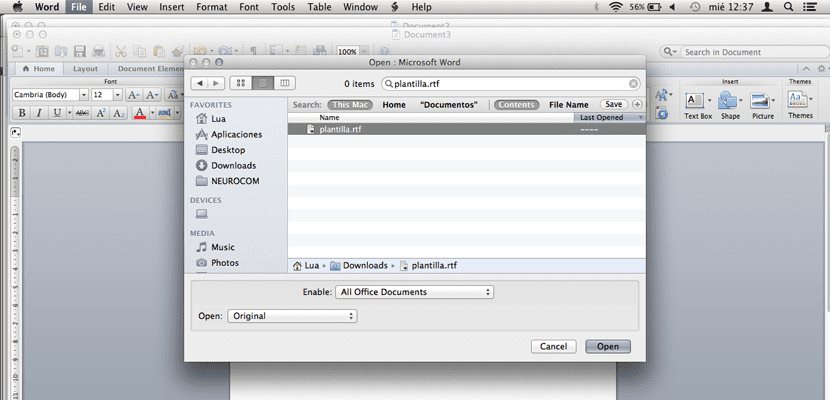
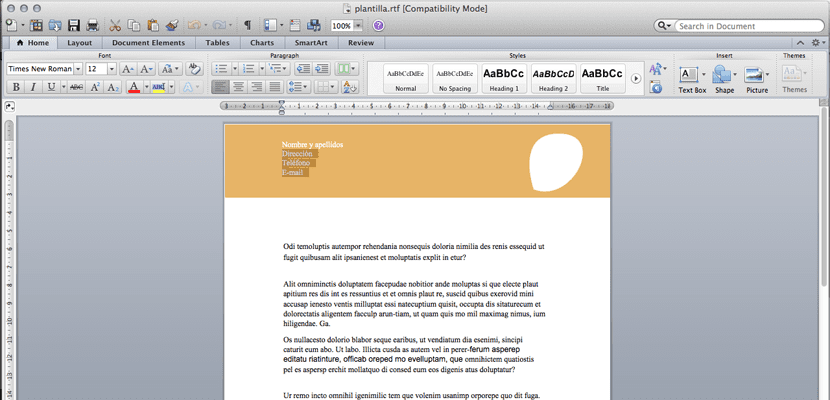
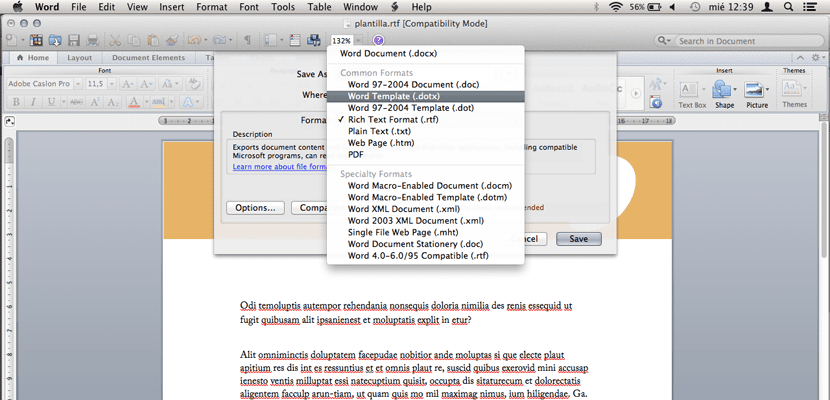

paldies par palīdzību, tas bija tikai tas, kas man bija jāzina;)
Labdien, laba diena, atvainojiet, attiecas arī uz Illustrator 2015, vai tā ir tā pati procedūra?… Sveicināti!
Šī sistēma nedarbojas. Tiklīdz jūs ievietojat vektoru logotipu vai divas rūtiņas priekšmetam, datumam utt. Vārdā to atvērt ir traki, viss izskatās slikti un nevietā.